时间:2017-10-30 14:44:12 作者:quers 来源:系统之家 1. 扫描二维码随时看资讯 2. 请使用手机浏览器访问: https://m.xitongzhijia.net/xtjc/20171030/110334.html 手机查看 评论 反馈
如何批量修改图片大小?日常生活中遇到的各类图片有大有小,我们可以不管高度的缩放(排版中不影响),却不能忍受宽度的不同,在美图秀秀中的这项图片尺寸批量处理工具,就帮上用户大忙了。
批量修改图片大小的方法:
1、下载并安装美图秀秀,打开运行美图秀秀,在打开的主界面单击【批量处理】按钮。如下图所示。
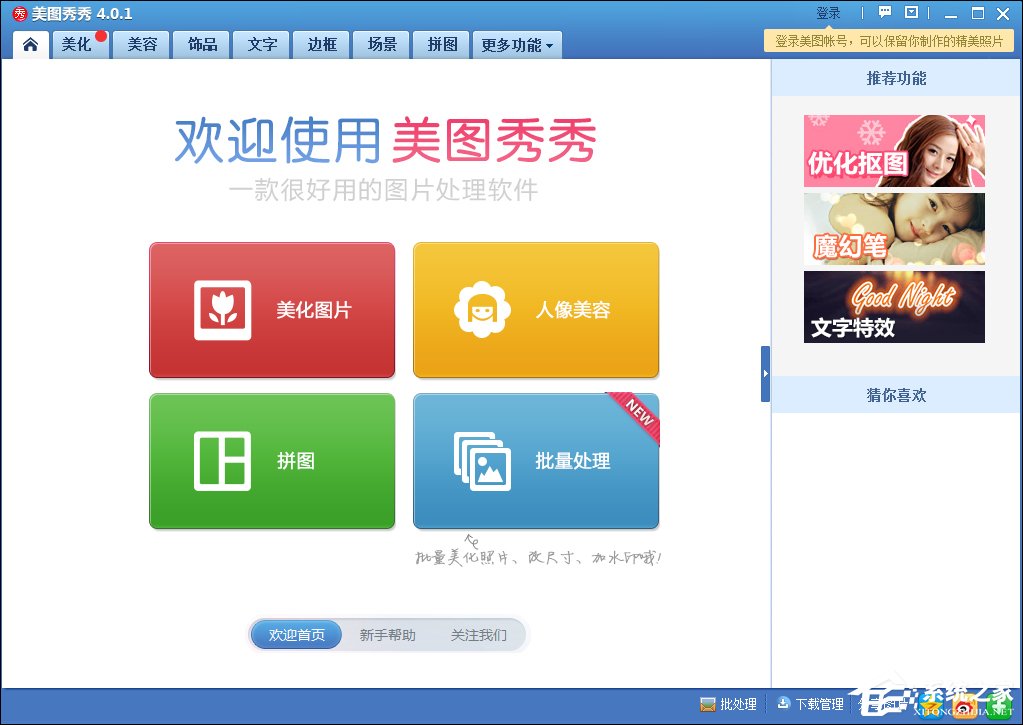
2、这时候会弹出一个提示窗口,要求下载“美图秀秀批处理”软件,单击【确定】按钮。如下图所示。
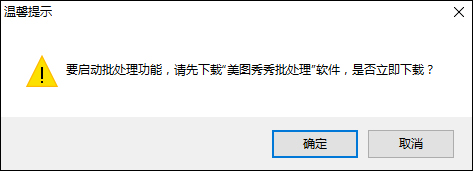
3、成功安装“美图秀秀批处理”软件后会弹出一个窗口,单击【立即体验】即可。如下图所示。
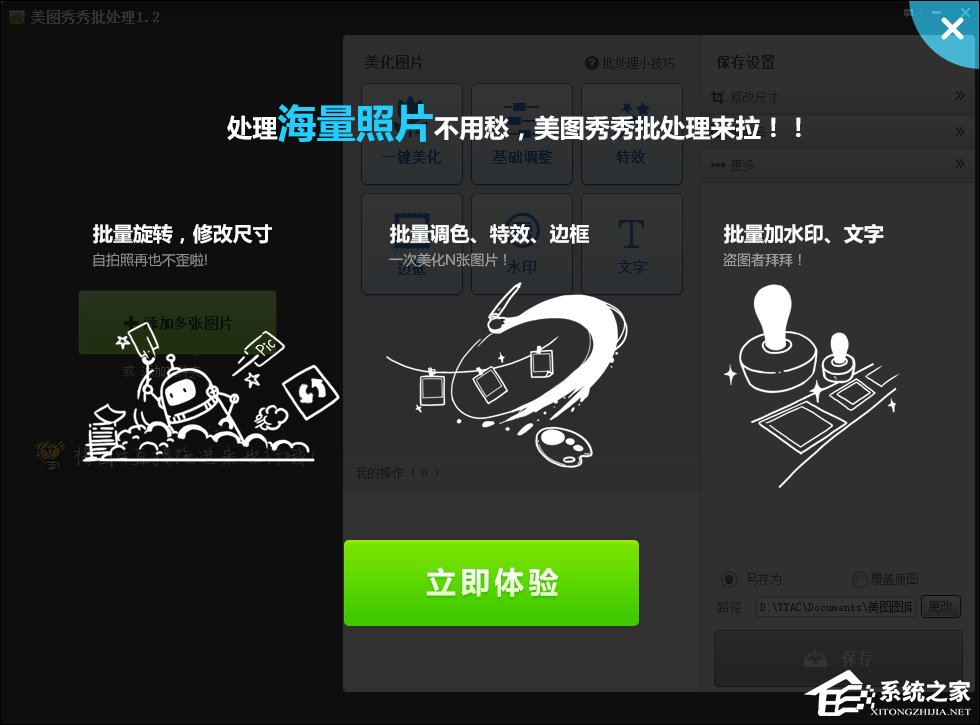
4、这时就打开了【美图秀秀批处理】窗口,在窗口中单击【添加多张图片】按钮。如下图所示。
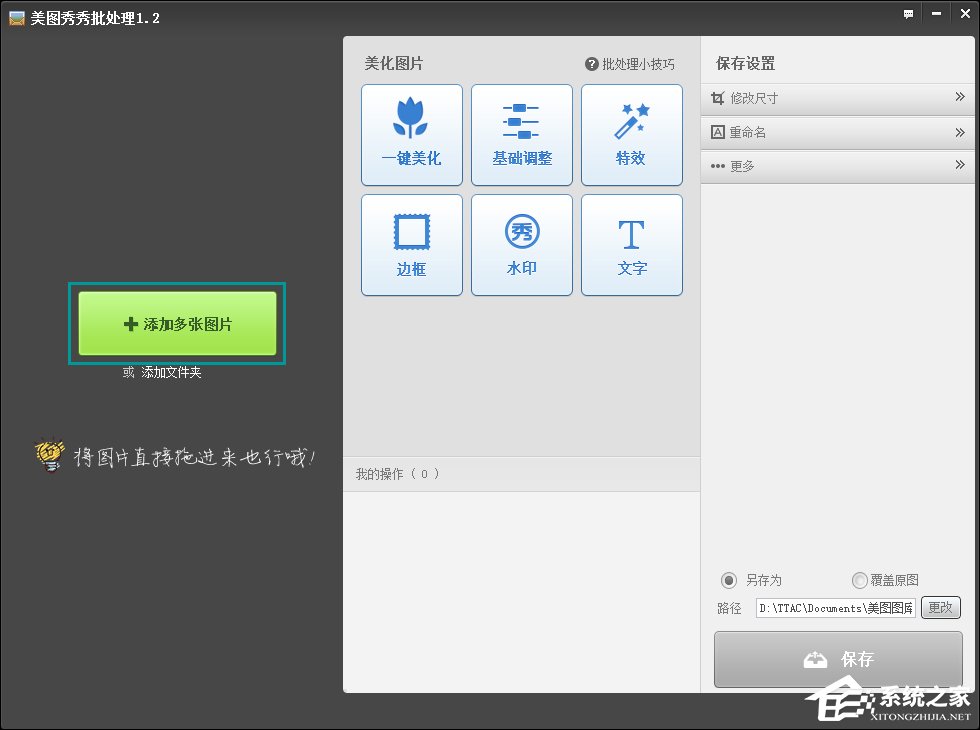
5、然后在打开的窗口中,选中需要进行批处理的所有图片,然后单击【打开】按钮。如下图所示。
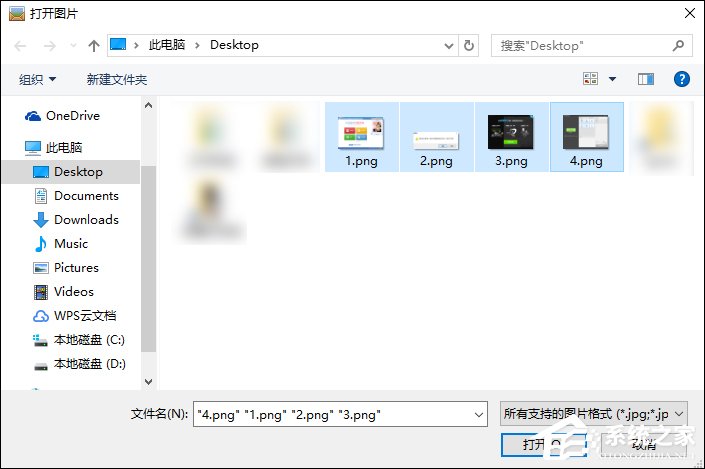
6、然后在窗口的右上角单击【修改尺寸】选项,再选中【修改尺寸】→【设置批量处理宽度xxx,这边的单位是像素】→勾选【保持图像比例】。在右下角还可以设置处理后的图片格式,与质量、保存地址。
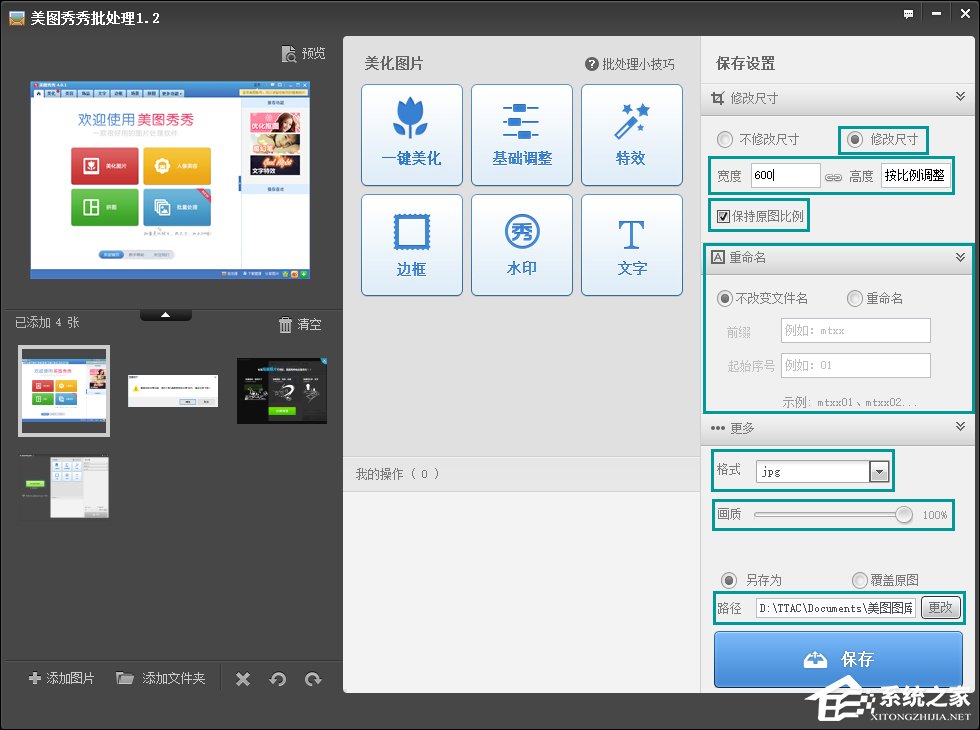
7、然后再选择图片处理完毕后的保存路径,再单击【保存】按钮,就可以处理完毕了。
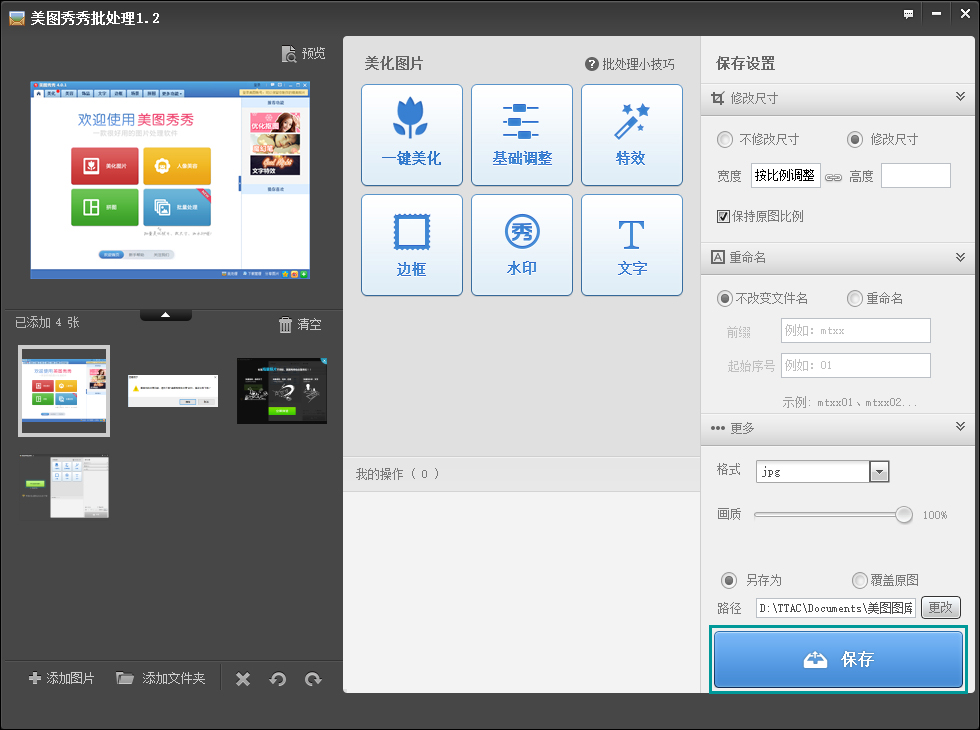
以上步骤便是批量修改图片大小的方法,批量处理图片的时候千万记得勾选“保持原图比例”,否则不能保证批量处理后的图片正常显示(这边指被拉伸的图片)。
发表评论
共0条
评论就这些咯,让大家也知道你的独特见解
立即评论以上留言仅代表用户个人观点,不代表系统之家立场